|
3.2 Assegnazione del sistema di coordinate
Dopo aver eseguito l’inventario e la relativa mappatura dei rinvenimenti archeologici, con il softaware Autodesk 3D Map sono stati importati dal database i dati relativi ai poligoni e alle polilinee disegnati precedentemente in Internet.
Dalla toolbar utilità scegliendo dal menu a tendina map, tools, import from Autodesk MapGuide, si arriva a selezionare il file di interesse (nel nostro caso quello riguardante i poligoni)
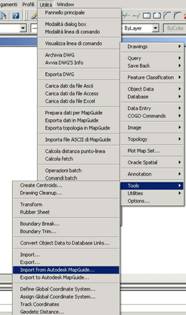
Fig. 10 Importazione di un file da Autodesk 3D Map
Dalla tabella SDF import_Poligoni_VT_Ambiente.sdf tramite l’opzione import to layer bisogna riportare il nome del file (poligoni); in seguito rendendo attivo il flag assign to object data table ecliccando su  si andrammo a riempire i campi table name. e in field definition i campi field name e type. si andrammo a riempire i campi table name. e in field definition i campi field name e type.
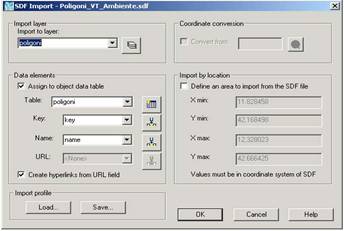
Fig 11 Importazione di un file Sdf
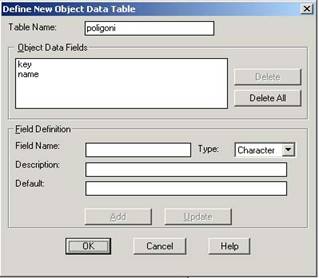
Fig. 12 Definizione di un oggetto della tabella
Dal momento che le coordinate degli oggetti mappati in Internet sono espresse in coordinate geografiche (latitudine e longitudine) bisogna convertirle nel sistema di riferimento appropriato UTM 33 . Per assegnare il sistema di coordinate: utilità, map tools, assign global coordinate system. Con questo primo passaggio si andrà ad inserire in code il sistema di coordinatein cui sono gli oggetti mappati LL84 (WGS84 datum, latitudine-longitudine)e in seguito dopo il salvataggio si procede alla successiva chiusura del file.
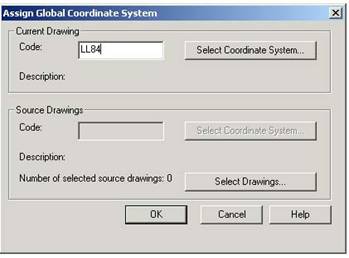
Fig. 13 Procedura per l’assegnazione del sistema di coordinate
Con l’apertura di un nuovo file e ripetendo la procedura poc’anzi descritta, (vedi fig. 13) in code, andrà inserito il sistema di riferimento UTM 33N (il sistema in cui si vuole convertire il file). Cliccando su select drawings si andrà a selezionare il file poligoni in coordinate LL84. A questo punto, per importare il file nel nuovo sistema di coordinate (UTM 33) bisogna procedere nel modo seguente (vedi fig.successiva).
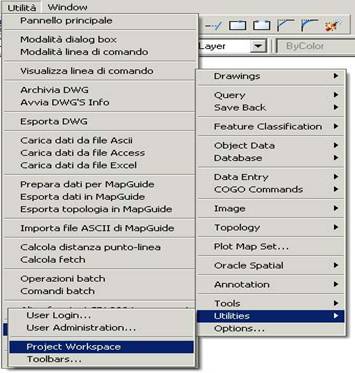 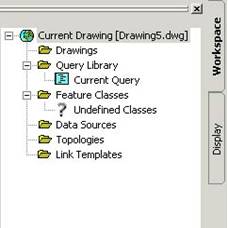
Fig. 14 Comando project workspace
Dopo la selezione del comando project workspace si procede alla definizione di una query. Cliccando con il tasto destro su drawings quindi attach si andrà a prendere il file poligoni LL84. Si procede con la query nel seguente modo: current query, esuccessivamente con il tasto destro define si andranno a selezionare tutti gli elementi presenti nel file poligoni. Dalla finestra define query of attached drawing cliccando su location poi all e in query mode selezionando draw si esegue la query tramite il tasto execute query. In questo modo tutti gli oggetti importati nel nuovo disegno avranno il sistema di coordinate in UTM 33.
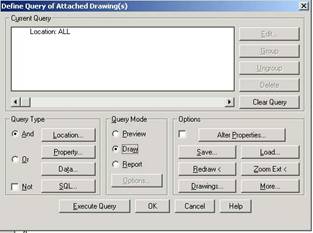
Fig. 15 Definizione della query
Tutto il procedimento di importazione e di assegnazione delle coordinate finora descritto è stato fatto anche per gli elementi lineari
La situazione è diversa per gli elementi puntuali; questo perchè, mentre per le linee e i poligoni si hanno dei file vettoriali Sdf (formato di Autodesk MapGuide), per i punti invece, tutte le informazioni sono contenute nel database. Per questo, prima di passare alla conversione del sistema di riferimento, si è fatto ricorso al software GDL. - Graphic Data Link dell'Alpha Consult di Roma. Tramite il modulo Gdl ed il collegamento del file MDB (Microsoft database), si importa la tabella degli elementi puntuali: utilità carica dati da file Access.
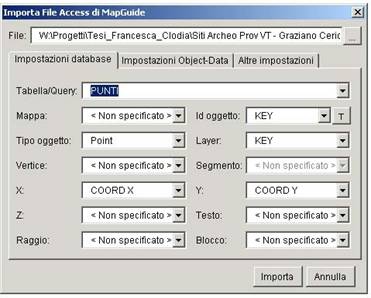
Fig 16 Importazione di un file di Access da Autodesk MapGuide
Il passo successivo sarà quello di impostare il sistema di riferimento così come è stato fatto per i poligoni e per le polilinee ( fig. 13, 14). Alla fine bisogna importare i tre file finora creati (poligoni polilinee punti UTM33N) tramite il comando project workspace.
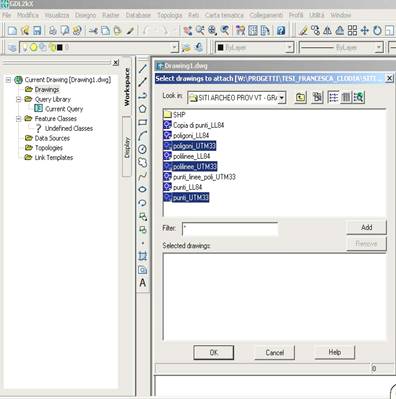 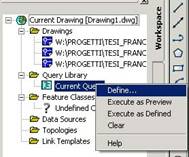
Fig. 17 Selezione dei file e successiva query
|